Evidence pracovních poměrů
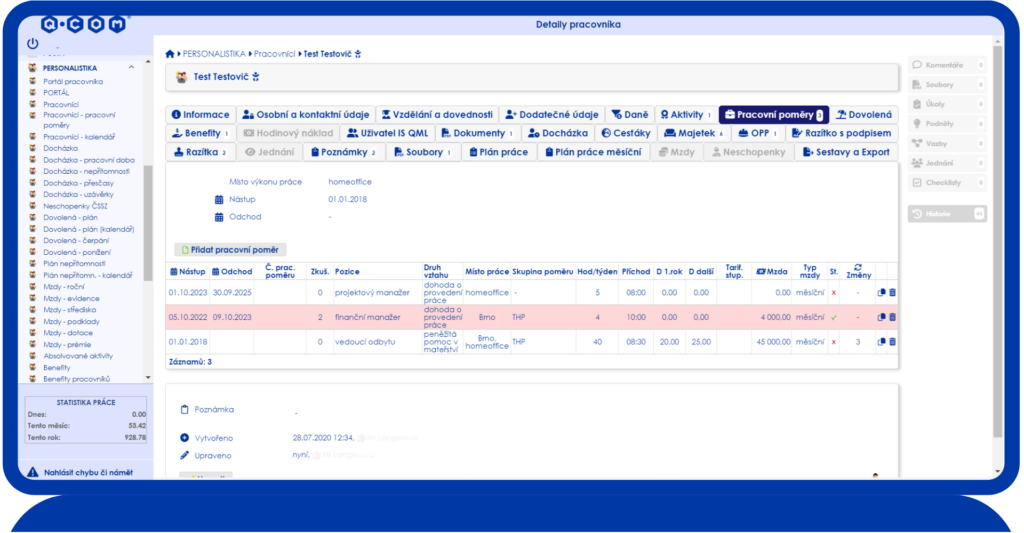
Evidujte historii všech pracovních poměrů pracovníka a změn v čase. Získáte jedninečný přehled o jeho kariérním rozvoji.
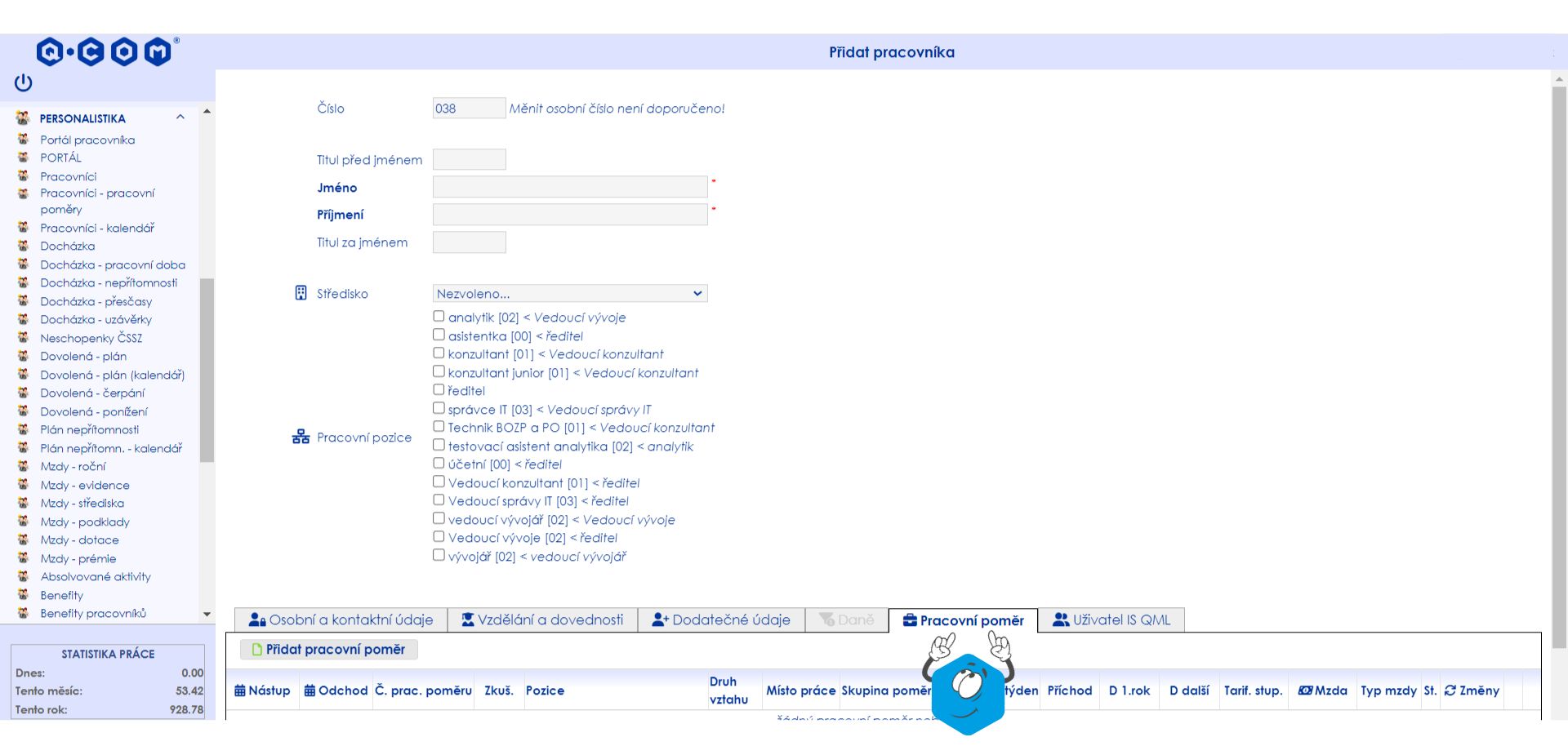
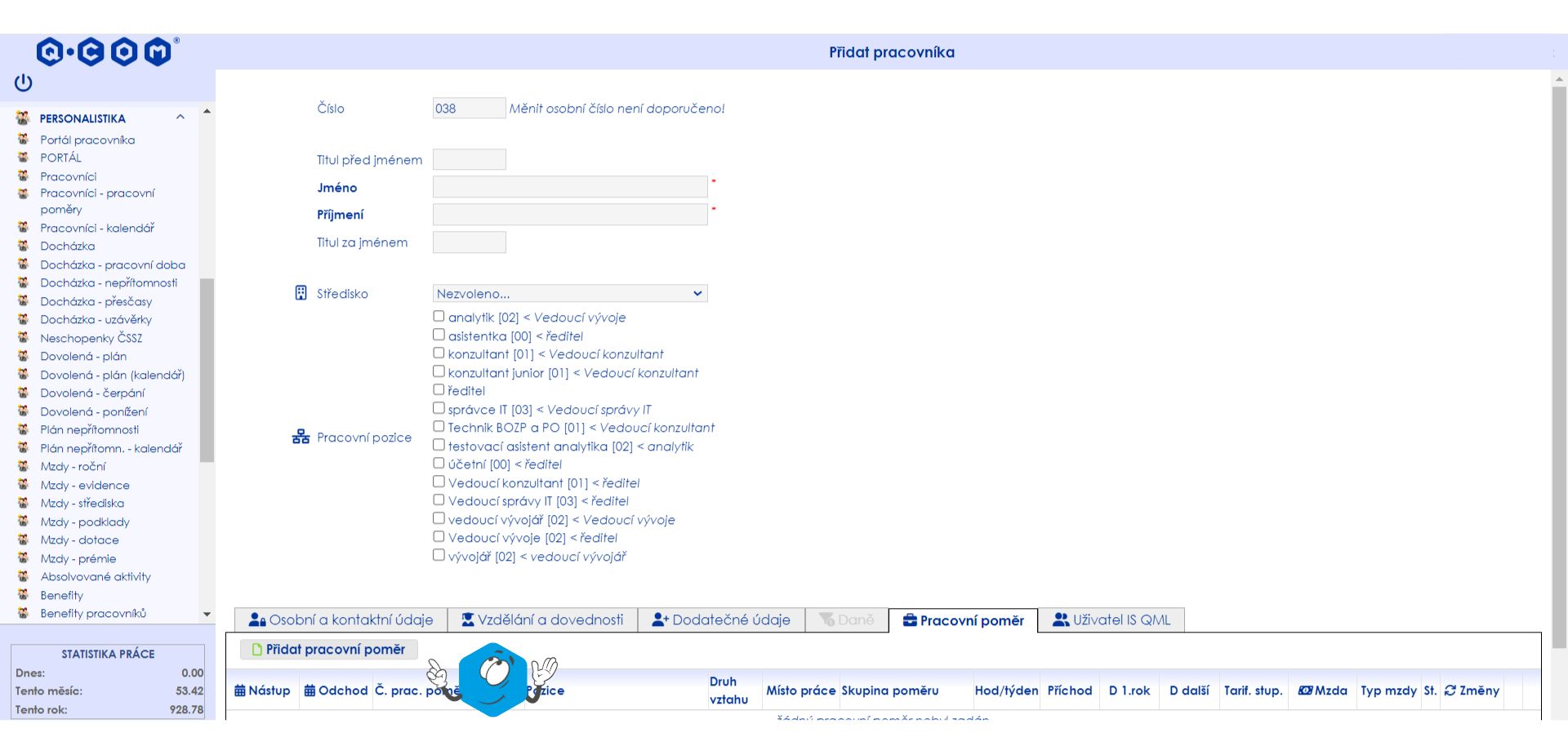
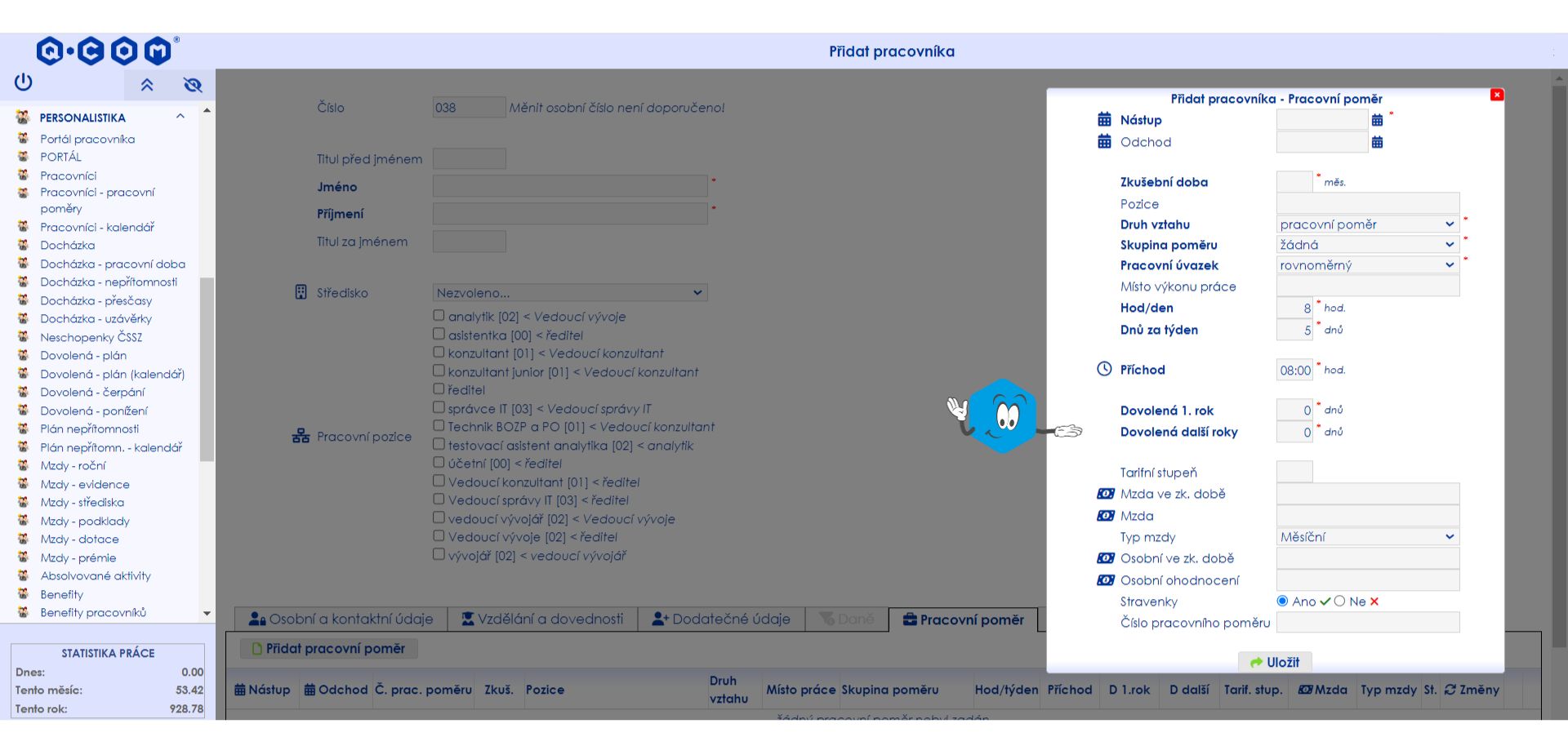
Přidat pracovníka s pracovním poměrem
Už při přidávání nového pracovníka do evidence je možno, na záložce Pracovní poměr, zaevidovat všechny náležitosti pracovního vztahu.
Stačí kliknout na tlačítko „Přidat pracovní poměr“ a ve vyvolaném dialogovém okně vyplnit potřebné údaje.
Přidat pracovní poměr
K pracovníkovi, který už v evidenci figuruje, přidáte nový nebo další pracovní vztah z Detailu pracovníka – záložka Pracovní poměry – tlačítko „Přidat pracovní poměr“.
Další možnost pro přidání je na Přehledu pracovních poměrů, a to prostřednictvím ikonky „Přidat nový záznam“.

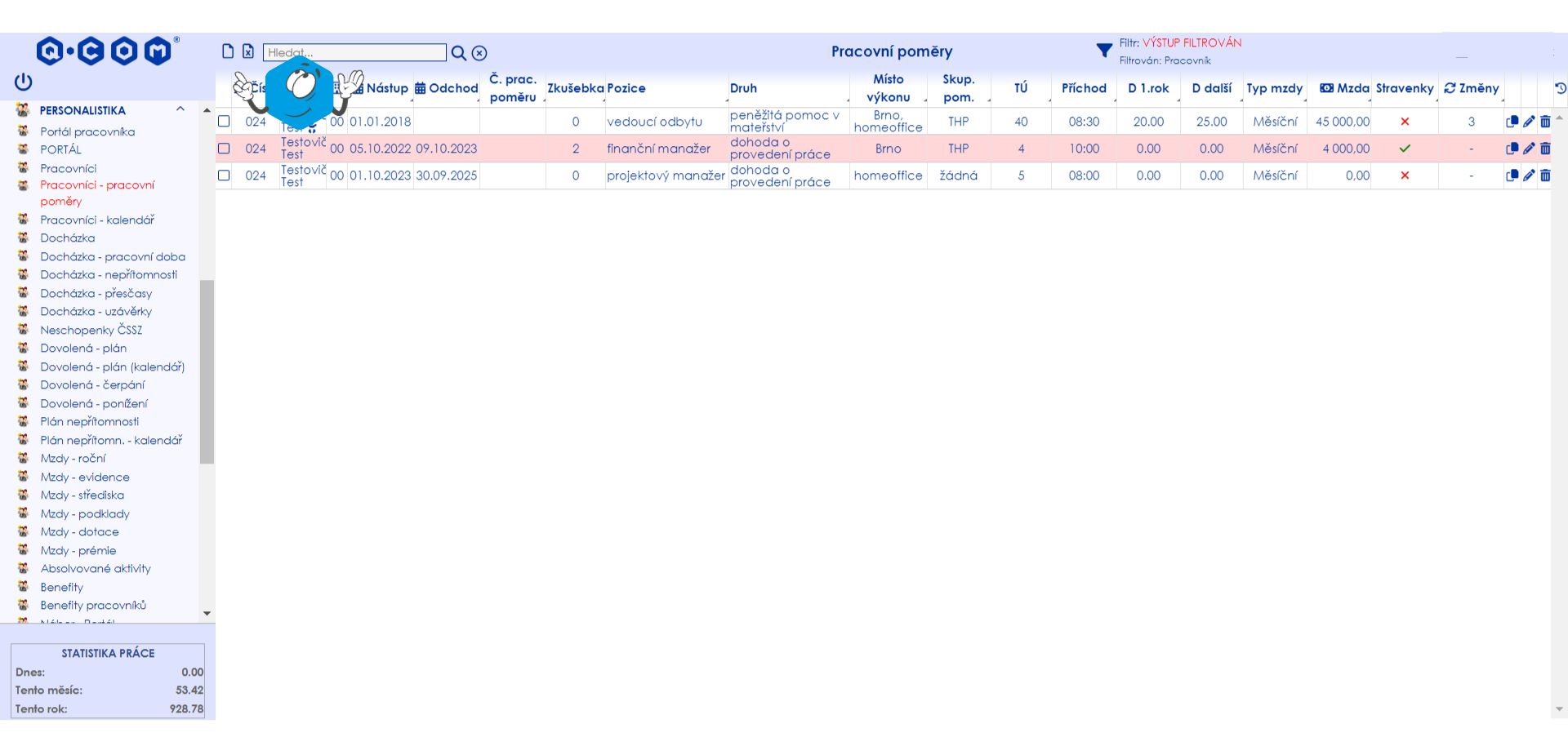
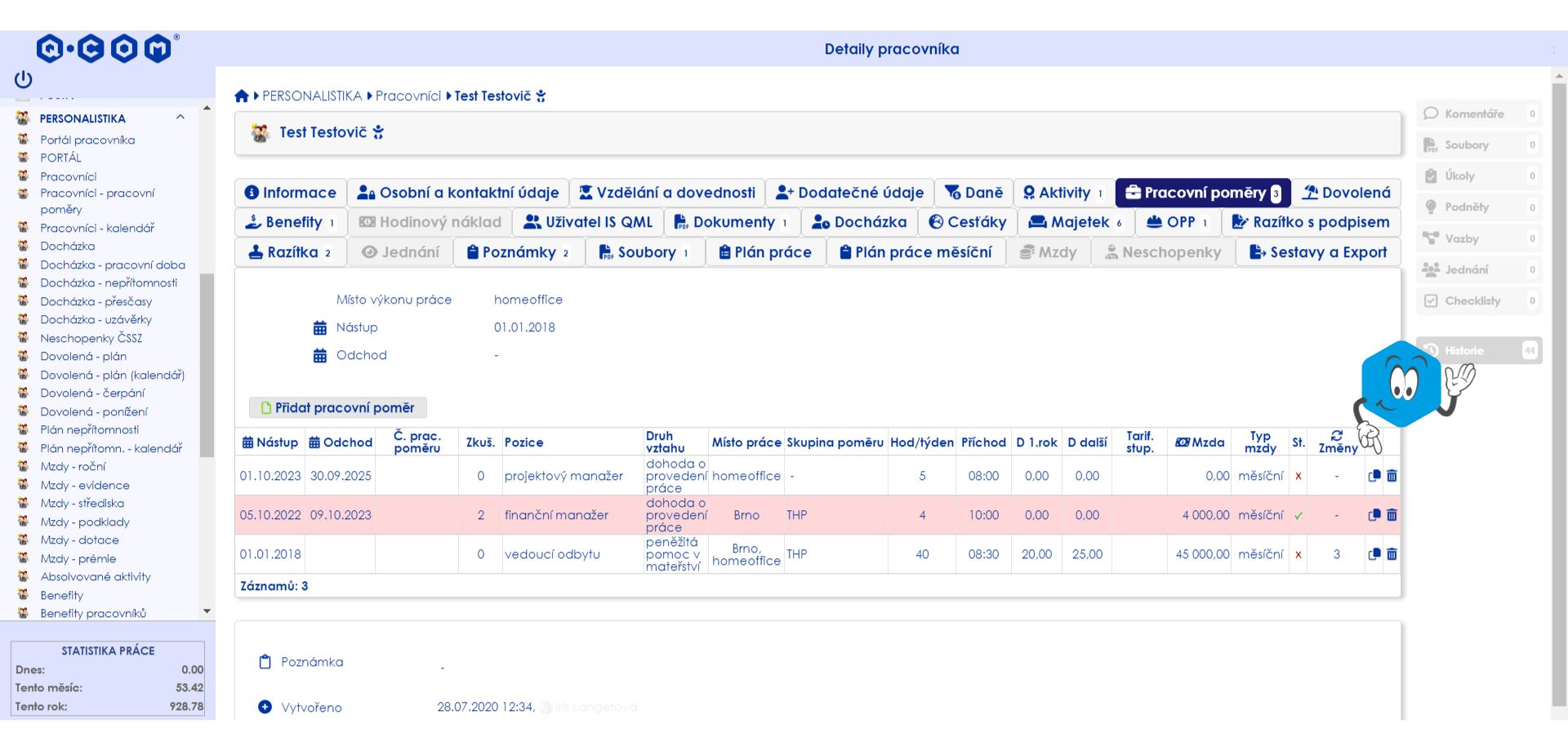
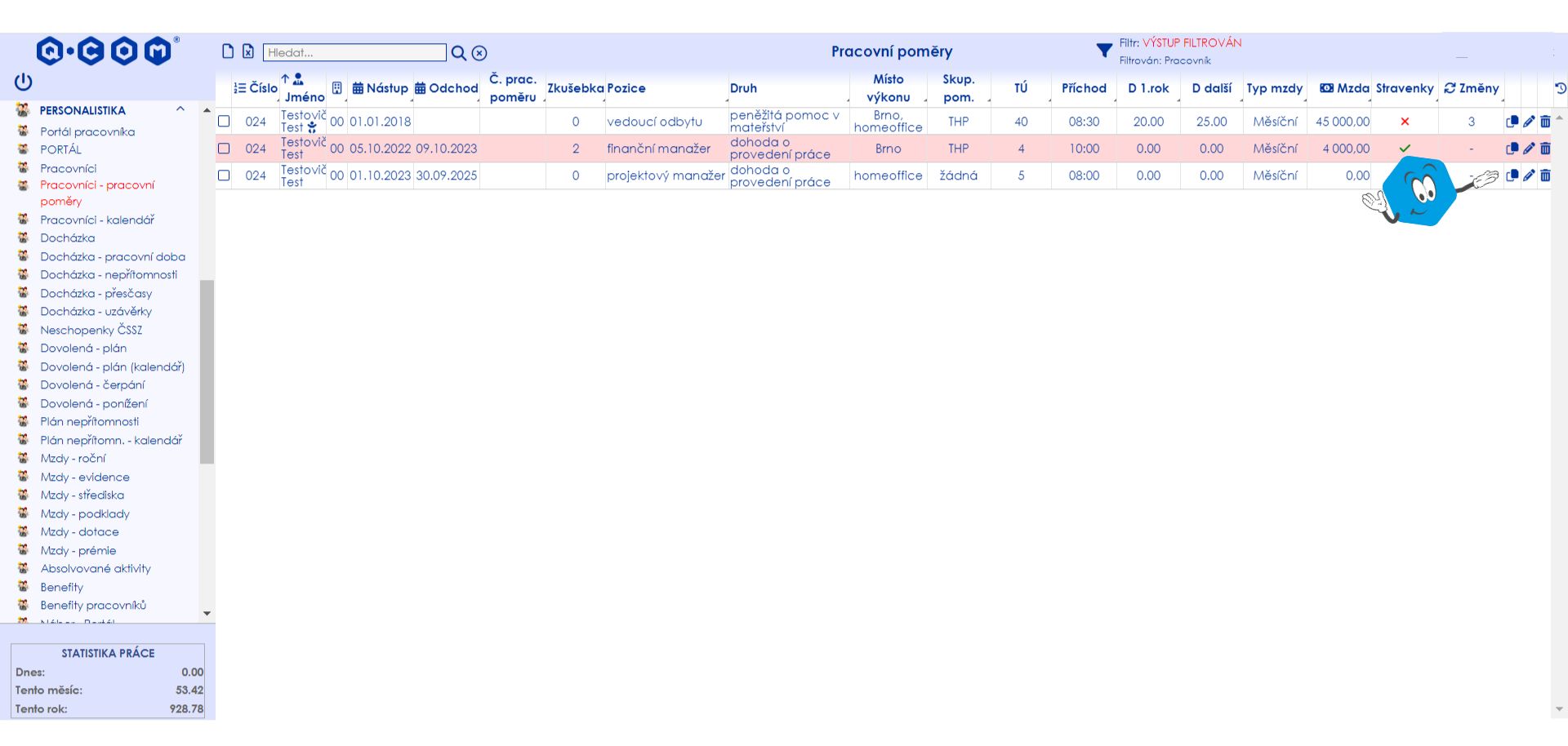
Kopírování pracovního poměru
Pokud nastupuje více pracovníků za stejných podmínek, zadejte informace o pracovním poměru k prvnímu pracovníkovi, a pak už jen tento záznam kopírujte. Po kliknutí na ikonu „Kopírovat záznam“ se otevře okno s předvyplněnými údaji. Stačí změnit jméno pracovníka, uložit, a máte hotovo.
Ikonka pro kopírování se nachází jak na Detailu pracovníka (záložka Pracovní poměry), tak na Přehledu pracovních poměrů.
Detail pracovního poměru
Vzhledem k tomu, že se ke každému pracovnímu poměru váže množství informací, je každý záznam o pracovním vztahu vybaven svým detailem.
Na záložce Informace se nachází aktuálně platné údaje o pracovním poměru (včetně přílohy s pracovní smlouvou, mzdovým výměrem či dalšími dokumenty). Na záložce Změny pak naleznete historii změn a dodatků. Také zde je možno uložit sken souvisejících dokumentů.
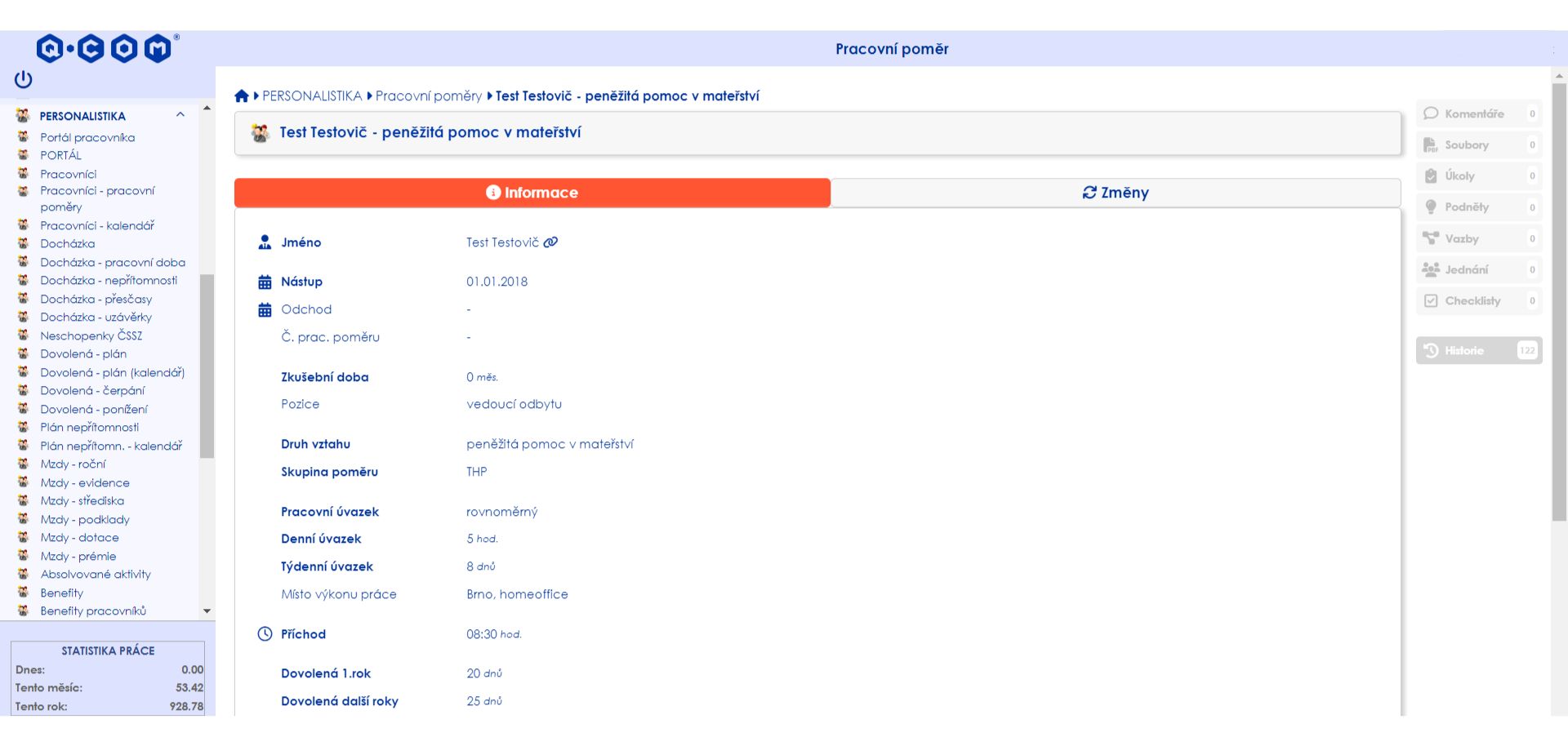


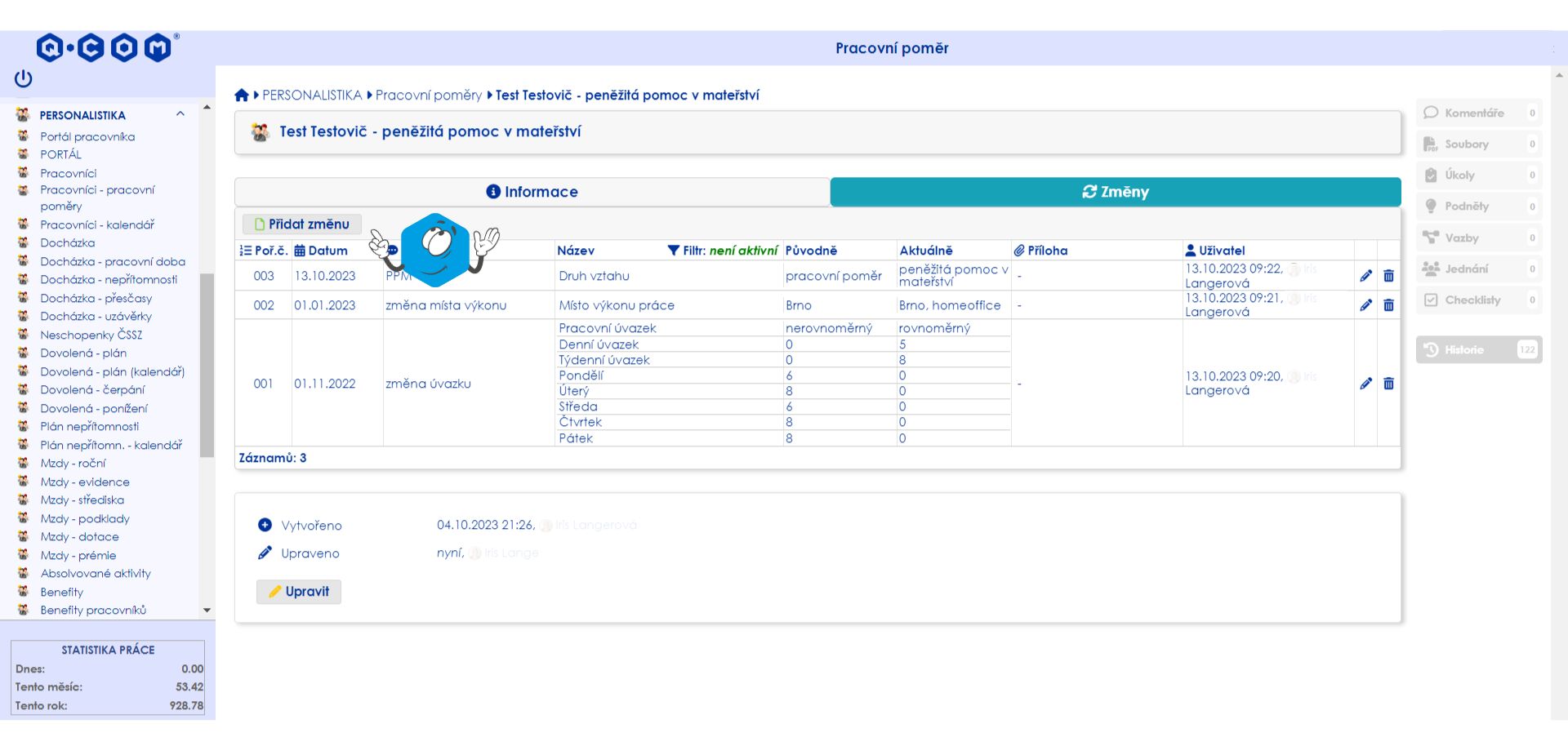
Editace pracovního poměru vs. přidání změny
Pokud se rozhodnete editovat záznam pracovního poměru prostřednictvím tlačítka Upravit, původní informace se přepíšou a v evidenci zůstanou jen ty nové.
Pokud však na záložce Změny použijete tlačítko „Přidat změnu“, původní informace zůstanou zaznamenány v historii změn.
Existuje-li alespoň jedna uložená změna, není možno editovat většinu polí prostřednictvím tlačítka Upravit.
Nová změna
Dialogové okno pro zaznamenání změny přináší nový prvek.
Sami si zvolte, která pole chcete měnit – ve sloupci Typ změny vyberte měněné pole.
Ve sloupci Nová hodnota vidíte stávající údaj, který můžete změnit.
Prostřednictvím ikony plus, na kterou na vedlejším obrázku ukazuje Hexík, přidejte další pole pro změnu.
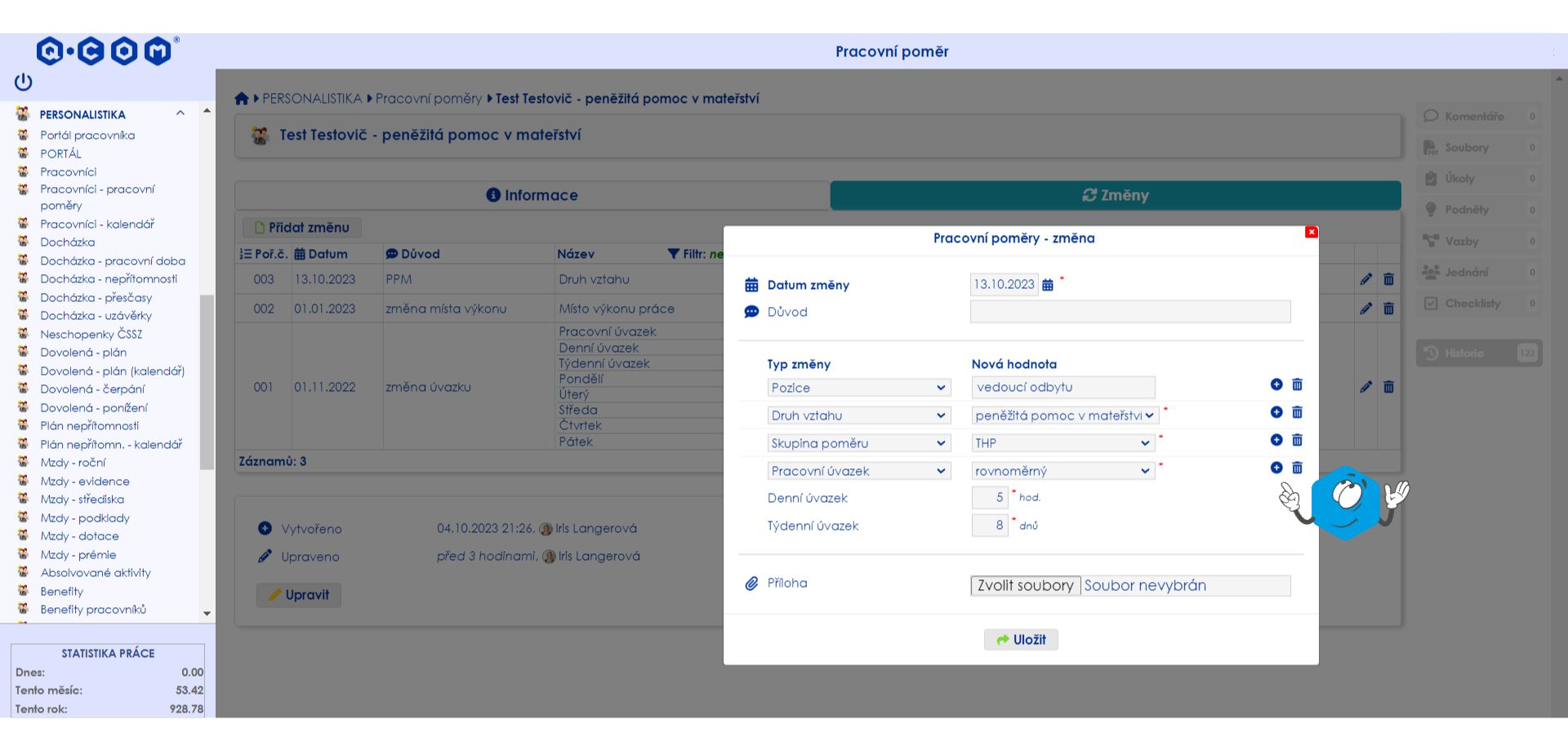
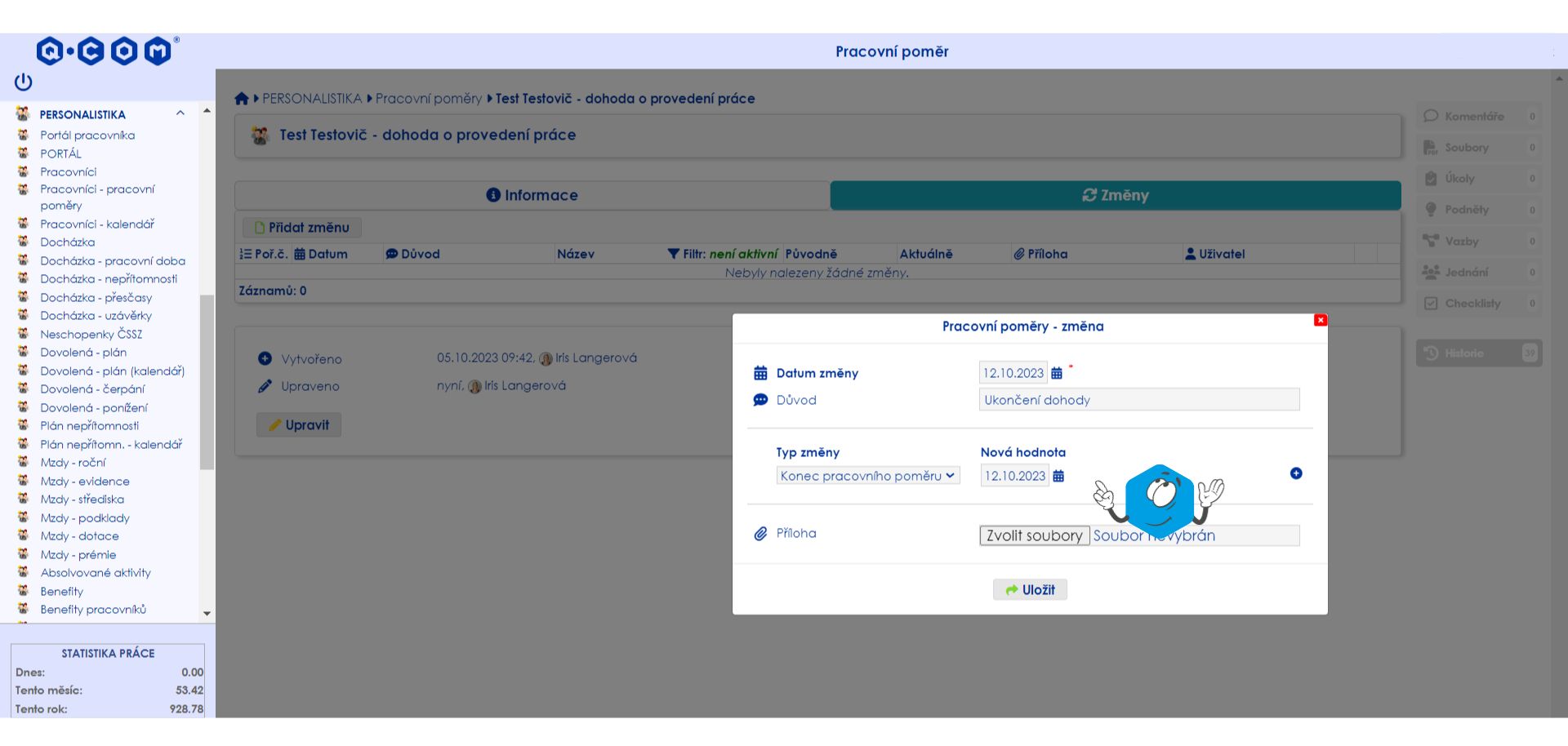
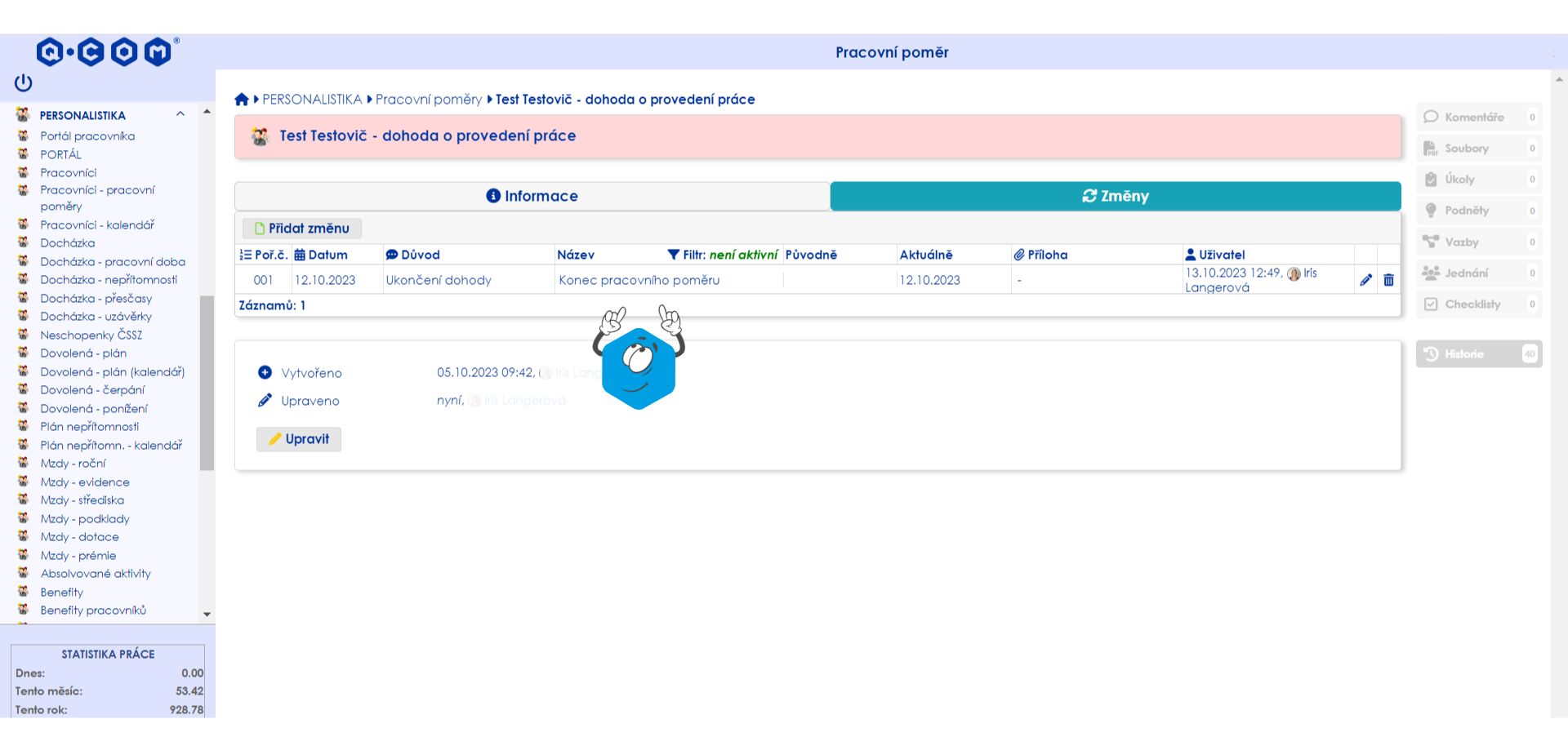
Ukončení pracovního poměru
Pracovník odchází? Otevřete detail s jeho pracovním poměrem a přidejte změnu s datem konce pracovního poměru. Přiložte výpověď, dohodu, žádost a je hotovo.
Na záložce Změny pak vidíte, kdo a kdy změnu zadal a čeho se týká.
Funkcionality modulu Personalistika
Další moduly
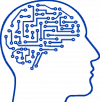

Informační systém QML se vyznačuje především snadným ovládáním a rychlou implementací.
- komplexnost
- modularita
- reporty
- podpora
- dostupnost
- jednoduchost ovládání
- přehlednost

